Изменение порядка команд. Полная перезапись действия с помощью изменения установок диалогового окна.
Внимание
Изменение порядка команд в действии при его воспроизведении может привести к неожиданному эффекту.
- На палитре Actions (Действия) щелкните по треугольнику слева от имени операции, чтобы открыть список входящих в нее команд, если он еще не открыт.
- Перетащите любую команду вверх или вниз по списку (рис. 20.20).
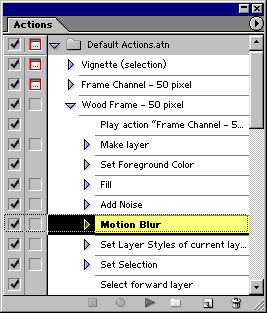
Рис. 20.20. Перетаскивание команды Fill вверх по списку
Полная перезапись действия с помощью изменения установок диалогового окна
- Щелкните по имени действия, которое следует изменить.
- В меню палитры Actions (Действия) выполните команду Record Again (Перезаписать).
Начнется воспроизведение действия с остановками на командах, которые используют диалоговые окна. - В каждом открывшемся окне введите новые значения переменных, если это необходимо, затем щелкните по кнопке ОК. При закрытии диалогового окна перезапись будет возобновлена.
- Для того чтобы остановить перезапись, щелкните по кнопке Cancel (Отмена) в диалоговом окне либо по кнопке Stop (Стоп) в нижней части палитры Actions.